初心者ガイド:WordPressテーマのインストール方法(ステップバイステップ)
公開: 2021-10-13WordPressテーマをインストールする方法を知っていますか? そうでなければ、あなたはWordPressの世界の初心者かもしれません。
新しいサイトを設定する最後のステップを完了するには、ビジネスに適した適切なテーマを見つける必要があります。 したがって、選択したテーマとその機能のデモコンテンツのように、Webサイトが完全に表示されます。
初心者として、市場に出回っている何千ものテーマの中から1つを選ぶのは難しいです。 したがって、最初に無料のテーマを試して、WordPressシステムに慣れてからアップグレードすることをお勧めします。 ただし、Webサイトに集中的な機能を持たせたい場合は、プレミアムテーマを試すことができます。 すべてはあなたの要件に依存します。
今日のこのガイドでは、WordPressテーマをインストールするための3つの異なる方法を紹介します。 飛び込んで、あなたのスキルに合った最高の方法を使いましょう!
管理テーマ検索を使用してWordPressテーマをインストールする方法
WordPress管理テーマ検索は、特に無料のテーマを探している場合にWordPressテーマをインストールする最も簡単な方法であるため、最初に紹介する方法です。
まず、WordPress管理者にログインしてから、サイドバーの[外観] -> [テーマ]を選択する必要があります。 このページの右上に[新規追加]ボタンがあり、それをクリックします。
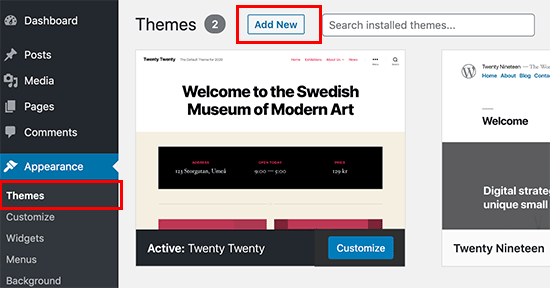
この画面では、注目のテーマ、人気のあるテーマ、最新のテーマ、お気に入りのテーマ、機能フィルターなどから選択できるさまざまなオプションを確認できます。
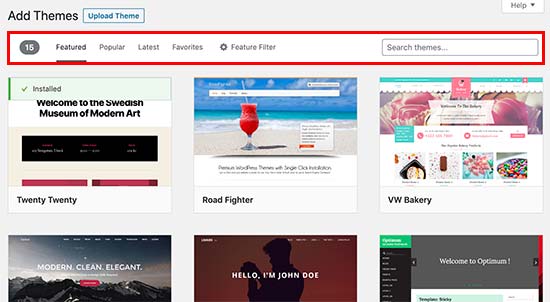
次に、機能フィルターをクリックして、主題または業種、機能、およびレイアウトスタイルに基づいて特定のテーマをすばやく見つけましょう。
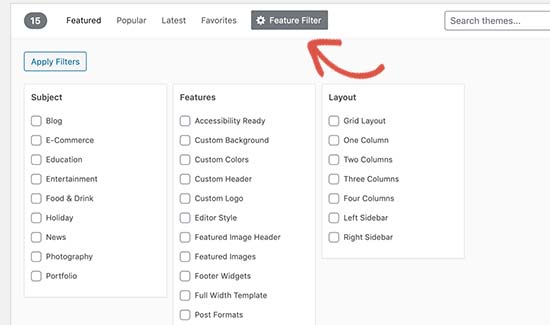
検索に応じて、条件に適した関連テーマが表示されます。 気に入ったテーマが見つかったら、そのテーマの画像にマウスを合わせて、[インストール]ボタンをクリックします。 [インストール]ボタンをクリックする前に、[プレビュー]ボタンをクリックすることもできます。 説明するために、私たちはあなたを導くために最もよく知られているテーマ、アストラを使用します。
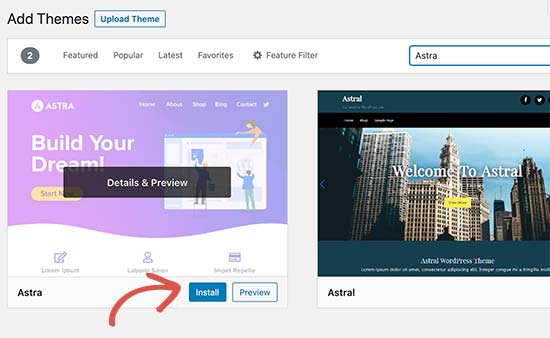
[インストール]ボタンをクリックした後、インストールされたメッセージは、右のアクティブおよびライブプレビューボタンとアストラのテーマ画像の上に表示があるでしょう。
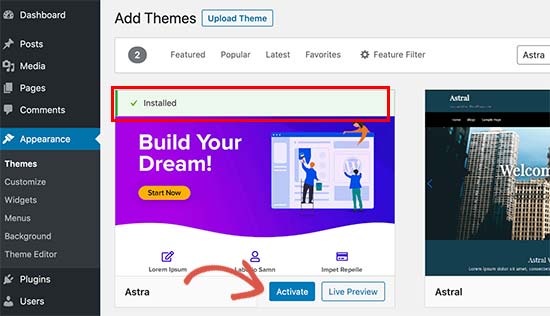
次に、[アクティブ化]ボタンをクリックして、インストールとアクティブ化のプロセスを完了する必要があります。 この時点で、将来構成する必要がある可能性のあるテーマの要件に従う必要があります。
たとえば、推奨プラグインをインストールするように求められます。これを行うには、[カスタマイズ]ボタンをクリックするか、[ Astraオプション]を選択してテーマを設定します。
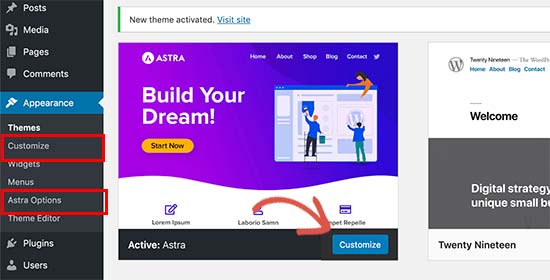
ダッシュボード管理者からアップロードボタンを介してWordPressテーマをインストールする方法
私が言ったように、最初の方法は、基本的な機能だけを備えた無料のテーマのインストールを申請することです。 強力な機能を備えたプレミアムテーマの場合は、WPダッシュボード管理者のアップロードボタンを使用することをお勧めします。
まず、 ThemeForest 、 ThimPress 、または別のマーケットプレイスから購入したプレミアムテーマが必要です。 確かに、.zipテーマファイルを取得します。
次に、WordPress管理者に移動し、 [外観] -> [テーマ]-> [新規追加]をクリックします。
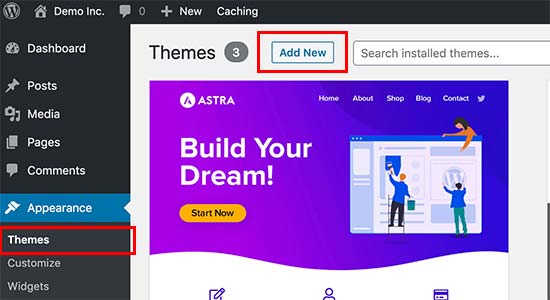
これで、方法1のような無料のテーマのオプションを含む[テーマの追加]画面が表示されます。ただし、プレミアムテーマを既に購入している場合は、[テーマのアップロード]ボタンを直接クリックできます。
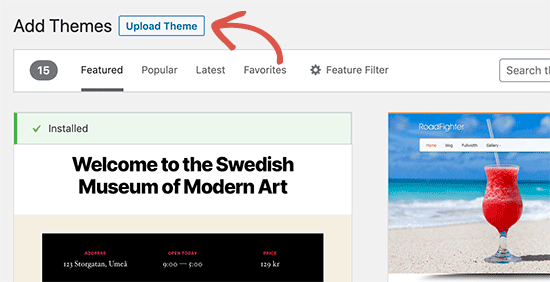
次に、以前にダウンロードしたテーマの.zipファイルをアップロードし、 [今すぐインストール]をクリックします。

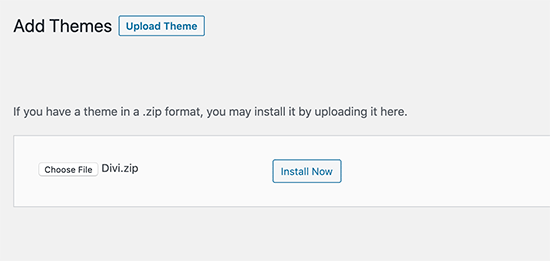
テーマを正常にインストールするのに5分もかかりません。 あなたは成功メッセージによってそれを知るでしょう。 次に、[アクティブ]リンクをクリックして、プロセスを完了します。
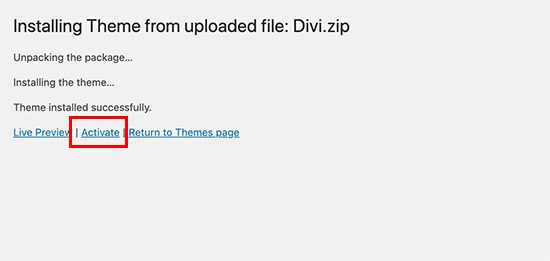
最初の方法と同様に、従う必要のある追加の設定が必要になります。 テーマカスタマイザに移動して設定するだけです。 この方法は、セルフホストのWordPress.orgサイトにのみ適用できることに注意してください。 これが、簡単なアップロードボタンの方法でWordPressテーマをインストールする方法です。
FTP経由でWordPressテーマをインストールする方法
コーディングについて知っているなら、初心者には少し難しいので、この方法を試すことができます。 では、 FTPを使用してWordPressテーマをインストールするにはどうすればよいですか?
方法2と同様に、ラップトップまたはコンピューターにプレミアムテーマの.zipファイルが必要です。 このガイドでは、例としてDiviを使用します。 次に、Diviファイルを解凍する必要があります。
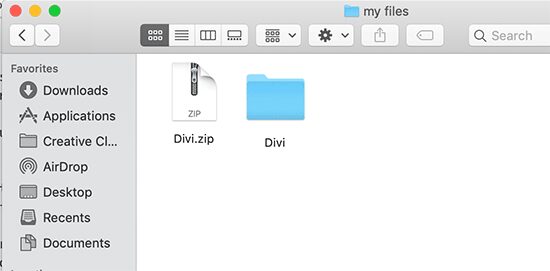
Diviファイルを入手したら、WordPressサイトにアップロードしましょう。
まず、FTPクライアントを使用して、個人サイトまたはビジネスサイトにリンクまたは接続します。 次に、 / wp-content / themes /を見つけて、最近インストールされたすべてのテーマフォルダーを表示します。
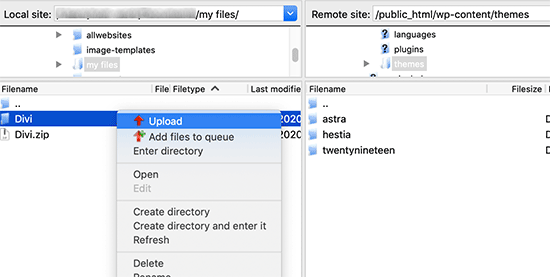
/ my files /に戻り、マウスを右クリックして、解凍したDiviテーマフォルダーをサイトにアップロードします。
正常にアップロードされたら、ダッシュボードに移動して、 [外観] -> [テーマ]を選択します。 この画面では、アップロードしたテーマを確認できます。 そのテーマにマウスを合わせて、[アクティブ化]をクリックします。 これで、テーマのインストールとアクティブ化が正常に完了しました。
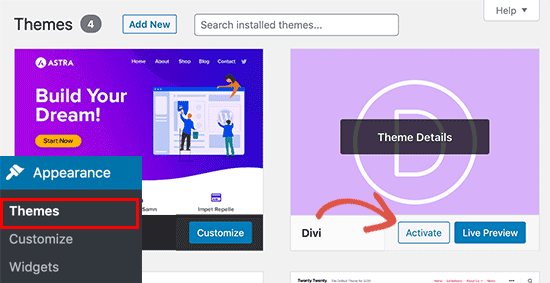
WordPressテーマのインストールに関するFAQ
WordPressにテーマをインストールする方法を学びながら、WordPressサイトで多くのテーマを使用できるかどうか、子テーマとは何か、どのタイプのテーマを選択するか、最適なテーマを見つける方法について疑問に思うかもしれません。 このパートでは、すべてに答えます。
WordPressサイトで使用できるWordPressテーマはいくつですか?
プラグインのインストールとアクティブ化を同時に行うことができる場合、テーマは異なります。 一度に使用できるのはWordPressサイトのテーマのみです。 実際には、多くのテーマをインストールできますが、複数のテーマをアクティブ化することはできません。 2番目のテーマをアクティブ化しようとすると、最初のアクティブなテーマが非アクティブ化されます。
WordPressの子テーマとは何ですか?
テーマWordPressを購入してインストールすると、通常、そのパッケージに子テーマが含まれています。 では、子テーマとは何ですか? これは、親テーマとまったく同じ機能を持つサブテーマです。 また、すべてのメリットを得るには、子テーマもアクティブ化する必要があります。
無料のテーマとプレミアムのテーマのどちらを使用する必要がありますか?
予算が少なく、ビジネスが新しく、集中的な機能を必要としない場合は、無料のテーマを使用してみてください。 これは、初心者がシステムをよりよく理解するための完璧な方法でもあります。
より多くの予算がある場合は、プレミアムテーマを試すことができます。 一連の強力な機能と優れたサポートを提供します。 したがって、 WordPressテーマのインストールプロセス中に苦労した場合でも、初心者はいつでも彼らと連絡を取り、問題を解決することができます。
ウェブサイトに最適なテーマを選択するにはどうすればよいですか?
基本的に、市場に出回っているすべてのテーマは、プロの開発者によって設計されているため、優れています。 それでも最適なWordPressインストールテーマを選択するのが難しい場合は、単純にしてください。 ミニマリストのテーマ、レスポンシブデザイン、使いやすいインターフェイスを選択して、最高のパフォーマンスを実現することができます。
最終的な考え
WordPressにテーマをインストールする方法に関するガイドは以上です。 うまくいけば、私たちが紹介するすべてのステップを理解し、好みのテーマを正常にインストールしてください。
続きを読む:初心者のためにWordPressプラグインをインストールする方法は?
